- 综合
- 软件
- 文章
- 安卓
2012/12/28 13:21:21作者:佚名来源:网络
有的时候我们删除卸载一个软件,删除之后还有一些残留文件,在删除这些残留文件的时候出现删不掉的情况,提示文件被使用的现象。今天小编针对该故障来说说文件夹无法删除怎么办吧。删除文件夹的方法如下:
1、文件夹无法删除的话,先尝试将文件夹上面的文件删除,从最里面删除到最外面。到最后在删除文件夹即可。如果删除文件或者文件夹的时候提示文件正在使用中,那么在任务管理器上的进程上找到该文件使用的进程将其结束掉,在来删除文件和文件夹。如图所示:
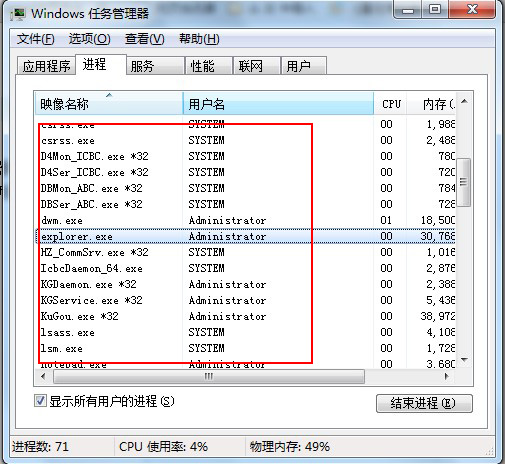
2、也可以在安全模式上删除文件夹,怎么进入安全模式呢?电脑重启,然后开机按住F8键不动即可进入到安全模式了。在进入系统桌面后找到文件夹删除即可。如图所示:
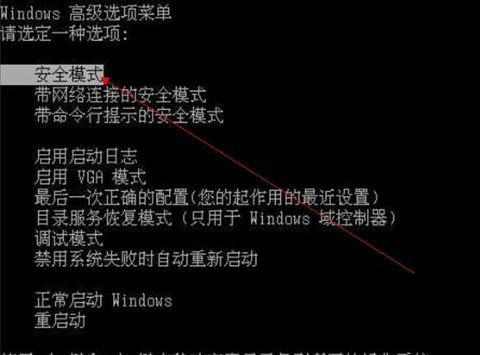
3、尝试在另一磁盘上新建一个同名的文件夹,然后将无法删除的文件夹其覆盖掉,再删除即可。如图所示:
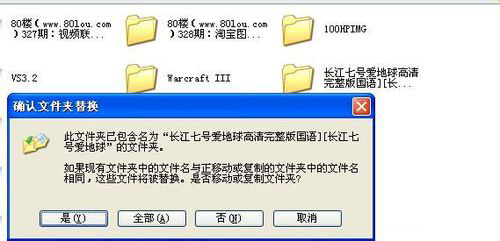
4、打开任务管理器,切换到进程选项上,然后找到explorer.exe进程结束掉,然后在点击菜单栏的【文件-新任务】,在上面输入【cmd】命令会自动打开命令提示符窗口,然后输入【rd】命令。将其文件删除,最后在点击【文件-新任务】重新新建explorer.exe进程即可。如图所示:
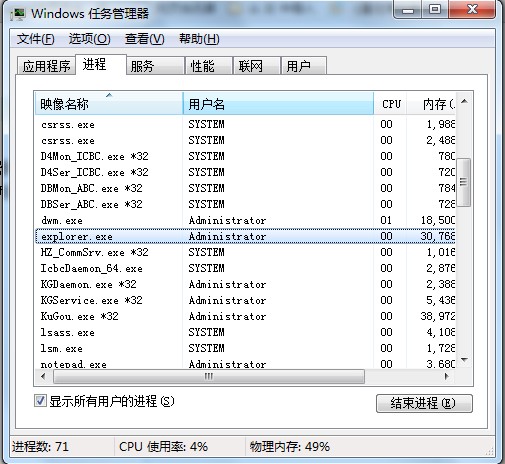
5、如果上述方法都不能删除文件的话,就尝试用一些工具将其卸载或者强制性的粉碎它吧。比如360安全卫士和金山都是可以的。如图所示:
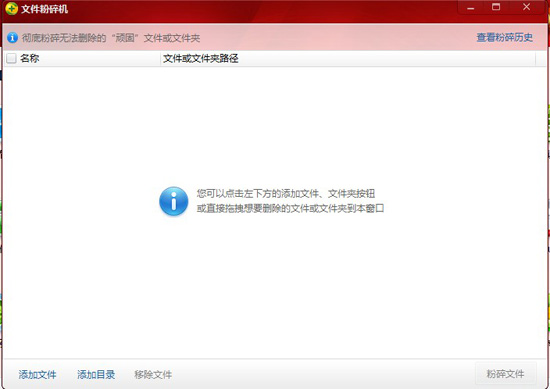
以上就是文件夹无法删除怎么办的全部内容了,请继续锁定学无忧的其他教程哦。希望对你有所帮助。
标签: 删除
相关文章

ip雷达 v5.0.2绿色版
详情
WinSCPv5.15.1绿色中文版
详情
filezilla client v5.5
详情
wireshark中文版 v3.4.9
详情
Boson Netsimv10.8破解版
详情
风行播放器 v3.0.6.106
详情
爱奇艺客户端 v10.1.0.6636官方版
详情
搜狐影音 v7.0.19.0官方版
详情
乐视视频 v7.3.2.192
详情
华数tv客户端PC版 v1.1.2.0
详情
cbox央视影音 v5.1.2.1经典版
详情
软媒收音机(魔方) v1.13
详情
倾听网络收音机 v3.0.0.0
详情
魅影流声全球网络收音机 v1.0.0.1
详情
酷狗电台 v8.2.75
详情
暴龙网络收音机 v2.5.1
详情
克莉2v1.0中文版
详情
冬日计划v1.2中文版
详情
刺客信条英灵殿v1.0吾爱破解版
详情
刺客信条英灵殿终极v1.0免安装破解版
详情
动物森友会v1.10.0最新破解版
详情
哈迪斯杀出地狱v1.37中文破解版
详情
嗜血印中文豪华版v1.0豪华版破解版 附游戏攻略秘籍
详情
城市战斗v1.0中文破解版
详情
尼尔人工生命v1.0steam免费破解版
详情
尼尔人工生命升级版v1.0PC破解版
详情
尼尔人工生命升级版v1.2247中文破解版
详情
层层恐惧2中文破解版v1.0绿色免安装版
详情
往日不再v1.0 steam破解版
详情
往日不再v1.0pc破解版
详情
救赎之路v1.0中文破解版
详情
斯盖尔女仆v1.0中文破解版
详情
新盗墓笔记官方版v1.215.589730
详情
无尽的拉格朗日无限金币钻石版v1.2.267172破解版
详情
明日之后无限小太阳版v1.0.246安卓版
详情
双生幻想vivo版v6.6.83安卓版
详情
剑网1归来内购免费版v1.1.116安卓版
详情
模拟城市我是市长国际版v0.69.21342.22832安卓版
详情
迷你世界999999迷你币版v1.20.5破解版
详情
王牌战争无限内购版v9.7安卓版
详情
云上城之歌不氪金版v10.16安卓版
详情
王铲铲的致富之路破解版v1.1.8安卓版
详情
创造与魔法无限点券版v1.0.0505安卓版
详情
狩猎使命九游版v1.6.6.000
详情
魔镜物语变态版v2.1.4无限金币版
详情
黑月手游免费版v2.2.0安卓版
详情
曙光英雄v1.0.12.0.20无限钻石版
详情
原始传奇无限元宝版v1.6.806内购破解版
详情